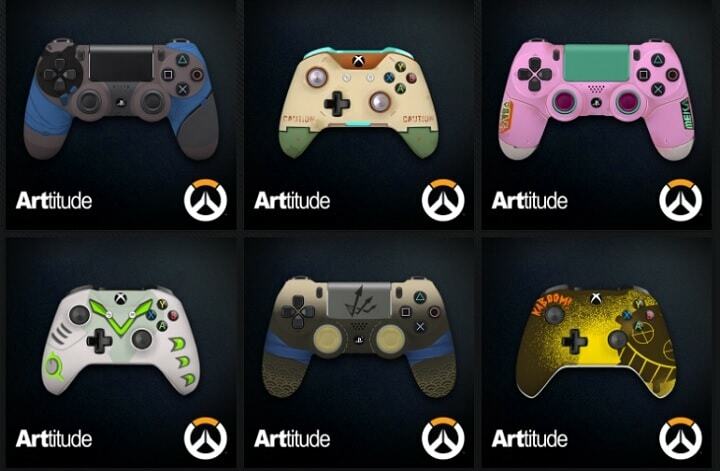Testirani popravci za Overwatch ako ne koristi GPU
- Mnogi naši čitatelji nedavno su izvijestili da su primijetili da Overwatch ne koristi GPU, što se može pokrenuti ako vaš monitor nije spojen na diskretnu video karticu.
- Potencijalno rješenje može biti ažuriranje upravljačkih programa GPU-a putem Upravitelja uređaja na računalu.

xINSTALIRAJTE KLIKOM NA PREUZMI DATOTEKU
Ovaj softver će održavati vaše upravljačke programe u ispravnom stanju i tako vas zaštititi od uobičajenih računalnih grešaka i kvarova hardvera. Sada provjerite sve svoje upravljačke programe u 3 jednostavna koraka:
- Preuzmite DriverFix (provjerena datoteka za preuzimanje).
- Klik Započni skeniranje pronaći sve problematične upravljačke programe.
- Klik Ažurirajte upravljačke programe kako biste dobili nove verzije i izbjegli kvarove sustava.
- DriverFix je preuzeo 0 čitatelja ovog mjeseca.
Nekoliko igrača nedavno je izvijestilo da su naišli na pogrešku Overwatch not using GPU i zatražili su da znaju kako to popraviti.
Nekima se ova greška javlja jer Overwatch ili druge PC igrice ne mogu se prikazati na monitoru putem GPU-a; umjesto toga, igre se pokreću kroz CPU.
Zašto Overwatch ne koristi GPU?
Može postojati nekoliko razloga zbog kojih imate pogrešku Overwatch ne koristi GPU. Slijede neki od potencijalnih razloga koje su prijavili neki korisnici:
- Vaša video kartica nije spojena na grafičku karticu – Ovo je jedan od glavnih razloga zašto Overwatch koristi CPU umjesto GPU pogreške. Kada je vaš video izlaz spojen na matičnu ploču umjesto na GPU, to opterećuje vaš CPU i uzrokuje probleme s performansama.
- GPU vašeg računala se pregrijava – Pokušajte instalirati a softver za praćenje resursa za rješavanje problema s pregrijavanjem u sustavu Windows 11.
- Zastarjeli upravljački program grafičke kartice - Možeš ažurirajte svoju grafičku karticu na novije verzije sustava Windows.
- Virusna infekcija – Kada je računalo zaraženo virusima, može izazvati nekoliko hardverskih grešaka računala. Možete instalirati antivirusni programi kako biste se riješili virusa na računalu.
- Vaša grafička kartica sustava nema dovoljno resursa – Neki čitatelji tvrde da im se PC ruši tijekom igranja igrica. Ako doživite Overwatch koji koristi 0% GPU-a ili vam se sustav ruši, moguće je da vaša grafička kartica ne može podnijeti snagu grafičke obrade vaše igre.
Sada kada znate neke od mogućih razloga koji stoje iza pogreške Overwatch not using GPU, možete prijeći na naš sljedeći odjeljak kako biste saznali kako riješiti ovaj problem.
Što mogu učiniti ako Overwatch ne uspije koristiti GPU?
Prije nego što krenete u rješavanje problema ili podešavanja postavki, trebali biste provjeriti sljedeće:
- Potvrdite preporučeni zahtjev za svoju igru i usporedite ga s onim što pokrećete. Ovo su minimalni sistemski zahtjevi za igru:
| Minimalni zahtjevi za Overwatch | |
| CPU | Intel Core i3 ili AMD Phenom X3 8650 |
| radna memorija | 4 GB |
| OS | Windows Vista/7/8/10 64-bitni (najnoviji servisni paket) |
| VIDEO KARTICA | Nvidia GeForce GTX 460, ATI Radeon HD 4850 ili Intel HD Graphics 4400 |
| PIXEL SHADER | 4.0 |
| VERTEX SHADER | 4.0 |
| BESPLATAN PROSTOR NA DISKU | 30 GB |
| NAMJENSKI VIDEO RAM | 768 MB |
- Provjerite je li vaše računalo prepoznalo vašu grafičku karticu.
- Ako doživljavate problema s pregrijavanjem vašeg računala, slijedite ovaj vodič za rješavanje problema.
- Provjerite svoj upravitelj zadataka kako biste zatvorili sve pozadinske aplikacije koje bi mogle zauzimati resurse.
Nakon što potvrdite gore navedene provjere, možete istražiti napredna rješenja u nastavku.
1. Ažurirajte upravljačke programe za GPU
- Pritisnite tipku Windows, upišite Upravitelj uređaja u okviru za pretraživanje i kliknite na Otvoren dugme.
- Idite do Adapteri zaslona. Desnom tipkom miša kliknite na svoju grafička kartica i odaberite Ažurirajte upravljački program.

- Izaberi Automatsko traženje upravljačkih programa.

Ažuriranje upravljačkih programa jednom u nekoliko mjeseci omogućit će vam najbolje performanse igranja.
Imamo članke o tome kako koristiti namjenski softver za ažuriranje AMD i NVIDIA upravljačkih programa:
- Alat za ažuriranje upravljačkih programa AMD
- Nvidia GeForce iskustvo
Savjet stručnjaka:
SPONZORIRANO
Teško je riješiti neke probleme s osobnim računalom, posebno kada su u pitanju oštećena spremišta ili nedostajuće Windows datoteke. Ako imate problema s ispravljanjem greške, vaš sustav je možda djelomično pokvaren.
Preporučujemo da instalirate Restoro, alat koji će skenirati vaš stroj i identificirati u čemu je greška.
Kliknite ovdje za preuzimanje i početak popravka.
Članci će objasniti kako preuzeti, instalirati i koristiti namjenske uslužne programe za ažuriranje upravljačkih programa za ove proizvođače.
Osim svega, svim svojim upravljačkim programima možete upravljati pomoću automatiziranog alata koji će trenutno ažurirati upravljačke programe GPU-a i riješiti probleme s Overwatchom.
Kako biste bili sigurni da sve ide glatko i izbjegli bilo kakve pogreške upravljačkog programa GPU-a, svakako upotrijebite Complete pomoćnik za ažuriranje upravljačkih programa koji će riješiti vaše probleme sa samo nekoliko klikova, a mi toplo preporučujemo DriverFix. Slijedite ove jednostavne korake za sigurno ažuriranje upravljačkih programa:
- Preuzmite i instalirajte DriverFix.
- Pokrenite softver.
- Pričekajte da DriverFix otkrije sve vaše neispravne upravljačke programe.
- Aplikacija će vam sada pokazati sve upravljačke programe koji imaju problema, a vi samo trebate odabrati one koje želite popraviti.
- Pričekajte da aplikacija preuzme i instalira najnovije upravljačke programe.
- Ponovno pokretanje računalo kako bi promjene stupile na snagu.

DriverFix
Držite svoj GPU na vrhuncu performansi bez brige o njegovim pokretačkim programima.
Posjetite web stranicu
Izjava o odricanju od odgovornosti: ovaj program treba nadograditi s besplatne verzije kako bi mogao izvoditi određene radnje.
2. Postavite Overwatch na visoke performanse
- pritisni Windows ključ, vrsta Grafičke postavke u okviru za pretraživanje i kliknite na njega.

- Pod, ispod Postavke grafičke izvedbe, kliknite na gumb Pregledaj.
- Pronađite mapu igre. Izaberi Visoke performanse i kliknite na Uštedjeti.

Ponavljanje gornjih koraka za vaše igre učinit će vaše računalo korištenjem grafičke kartice za svaku aplikaciju u sustavu Windows.
3. Pokrenite SFC skeniranje
- pritisni Windows, tip naredbeni redak, i kliknite Pokreni kao administrator.
- Upišite sljedeći naredbeni redak i pritisnite Unesi:
sfc / scannow
- Zatvorite naredbeni redak i ponovno pokrenite računalo.
Pokretanje SFC skeniranja jedno je od najjednostavnijih rješenja za nekoliko pogrešaka aplikacije. Možete koristiti alat naredbenog retka za pokretanje SFC skeniranja za temeljitu provjeru grešaka.
- Sea of Thieves se stalno ruši? Evo kako to zaustaviti
- Valorant Visoka upotreba CPU-a: Kako smanjiti ako dosegne 100%
- Velika upotreba CPU-a na Apex Legends: 3 načina da je smanjite
- Fortnite Visoko korištenje CPU-a: Kako to popraviti u 4 jednostavna koraka
- Diablo 4 Beta – Je li mudro ponovno izmisliti kotač?
4. Zatvorite programe za pokretanje u upravitelju zadataka
- Pritisnite Ctrl + Shift + Esc odgajati Upravitelj zadataka.
- Idite do Pokretanje tab. Kliknite na a program i pritisnite Onemogući. Ponovite ovo za sve programe na popisu.

- Ponovno pokrenite računalo.
Ako i dalje doživljavate da Overwatch 2 ne koristi GPU nakon uklanjanja programa za pokretanje, možete ponovno omogućiti svoje programe za pokretanje jer oni nisu uzrok.
5. Onemogućite skalu dinamičkog renderiranja u igri Overwatch 2
- Pokrenite Overwatch 2.
- Idi na postavke Jelovnik.
- Izaberi Video, zatim potražite Dinamička skala renderiranja i uključite tu postavku na isključeno.

- Spremite promjene i pokušajte ponovno pokrenuti igru.
Obavezno prođite kroz bilo koje od gore navedenih rješenja kako biste znali koje vam odgovara.
Ako doživljavate velika upotreba procesora, ali niska upotreba GPU-a, možete provjeriti naš detaljni vodič za rješavanje problema.
Neki čitatelji također tvrde da doživljavaju Overwatch crni ekran pri pokretanju/tijekom igranja. Pružili smo moguće popravke u našem namjenskom vodiču.
Ako imate bilo kakvih pitanja ili prijedloga, ne ustručavajte se koristiti odjeljak za komentare u nastavku.
Još uvijek imate problema? Popravite ih ovim alatom:
SPONZORIRANO
Ako gornji savjeti nisu riješili vaš problem, vaše računalo može imati dublje probleme sa sustavom Windows. Preporučujemo preuzimajući ovaj alat za popravak računala (ocijenjeno Sjajno na TrustPilot.com) kako biste im se jednostavno obratili. Nakon instalacije jednostavno kliknite Započni skeniranje i zatim pritisnite na Popravi sve.
![Rješavanje problema s glasovnim chatom u programu Overwatch [GAMER'S GUIDE]](/f/e5e58747c3b0e43ca78684fbd1ea3f72.jpg?width=300&height=460)